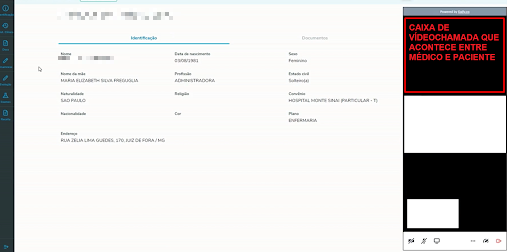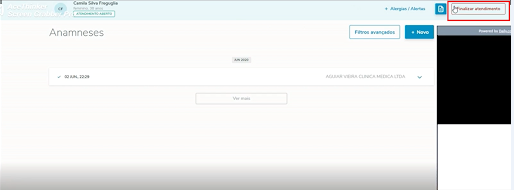CONTEÚDO
- Visão Geral
- Exemplo de utilização
- Tela da agenda do dia
- Outras Ações / Ações relacionadas
- Outras Ações / Ações relacionadas
- Passo a passo da funcionalidade de teleconsulta
01. VISÃO GERAL
Funcionalidade que permite a realização da consulta entre médico e paciente, através de videoconferência, utilizando o próprio prontuário eletrônico.
02. EXEMPLO DE UTILIZAÇÃO
Acessar o PEP RM > Minha Agenda > Selecionar a Unidade > Buscar paciente por nome ou data da consulta marcada
03. TELA DA AGENDA DO DIA
Outras Ações / Ações relacionadas
| Ação | Descrição |
|---|---|
| Buscar paciente | clicar nos tres pontos e selecionar iniciar atendimento/paciente ausente/finalizar atendimento/retornar para fila de espera/retornar ao prontuário |
04. PASSO A PASSO DA FUNCIONALIDADE DE TELECONSULTA
- Para utilizar a tele consulta é necessário informar duas parametrizações na tela de configurações gerais aba PEP RM :
| RM Saúde | Necessário estar configurado o RM saúde conforme documentação | https://tdn.engpro.totvs.com.br/display/public/LRM/Teleconsulta |
| Url Telemedicina | Informar a url externa do sistema disponibilizada pelo cliente | http://www.meuprprm.com/TOTVS.RM.PEP |
|---|---|---|
| Token da DailyCo | Informar o token gerado no site da DailyCo | É necessário criar uma conta, acessar https://dashboard.daily.co/developers e ir a área de developers e gerar o token. Onde existem duas opções de conta: a versão gratuita que dá X quantidade de participantes-minutos/mês gratuitos e tem as versões pagas, com mensalidades que variam de preço de acordo com os recursos que o cliente deseja. |
| Utilizar o Daily.co dentro do PEP (Embedded). | Para exibição do videochat da DailyCo(embedded) dentro do PEP, é obrigatório que o servidor tenha conexão HTTPS. | |
Parametrização para usar o Daily.co em nova aba ou dentro do PEP(Embedded) | Verifique ao acessar o PEP > Minhas Configurações > Padronização Teleconsulta. | A opção "Integrada ao prontuário" faz com que o Daily seja aberto dentro PEP(Embedded). A opção "Em uma nova guia" faz com que uma nova aba seja criada com a chamada. Essa opção é indicada caso o sistema não esteja como HTTPS. |
- Para mais informações referentes a limites das chamadas entre em contato com a DailyCo ou verifique a documentação no site.
- Tela principal da agenda do dia
- Acessar a lista de pacientes agendados para o dia
- OBS: Pode ser visualizado os pacientes do dia anterior e posterior, mas só modificar o status do dia anterior e do próprio dia. O dia posterior só é permitido visualizar os pacientes agendados.
- Selecionar iniciar atendimento, logo prontuário eletrônico irá direcionar ele para a tela principal do prontuario daquele determinado paciente
- Nessa opção o médico consegue alterar os status que estão na agenda dele
- Na tela do prontuário do paciente especifico o médico consegue visualizar as informações e também a tela de vídeo chamada onde o médico da o aceite do paciente para que ele possa navegar no prontuário.
- OBS: O médico e o paciente podem navegar pelo prontuário e não perde a visualização do vídeo, ele fica de forma fixa no prontuário do paciente.
- Finalizar atendimento do paciente
- Se o médico preferir, pode continuar navegando e fazendo alterações no prontuário.
- O sistema irá mandar uma mensagem de confirmação para finalizar o atendimento
- Selecionar confirmar
- Ao confirmar para finalizar o atendimento, o status do paciente ficará como finalizado